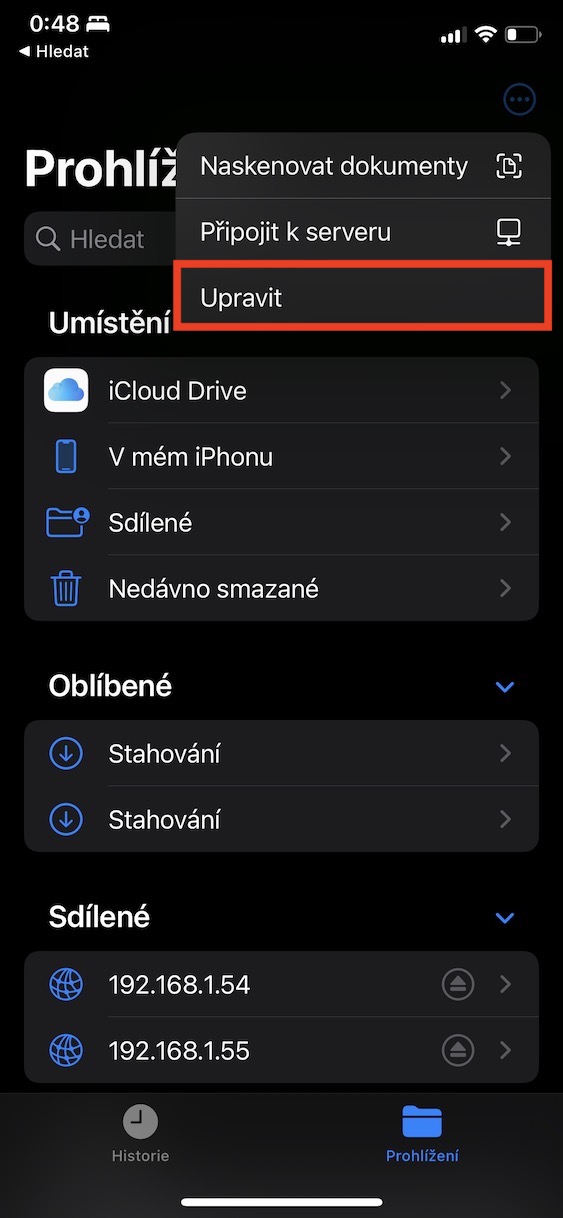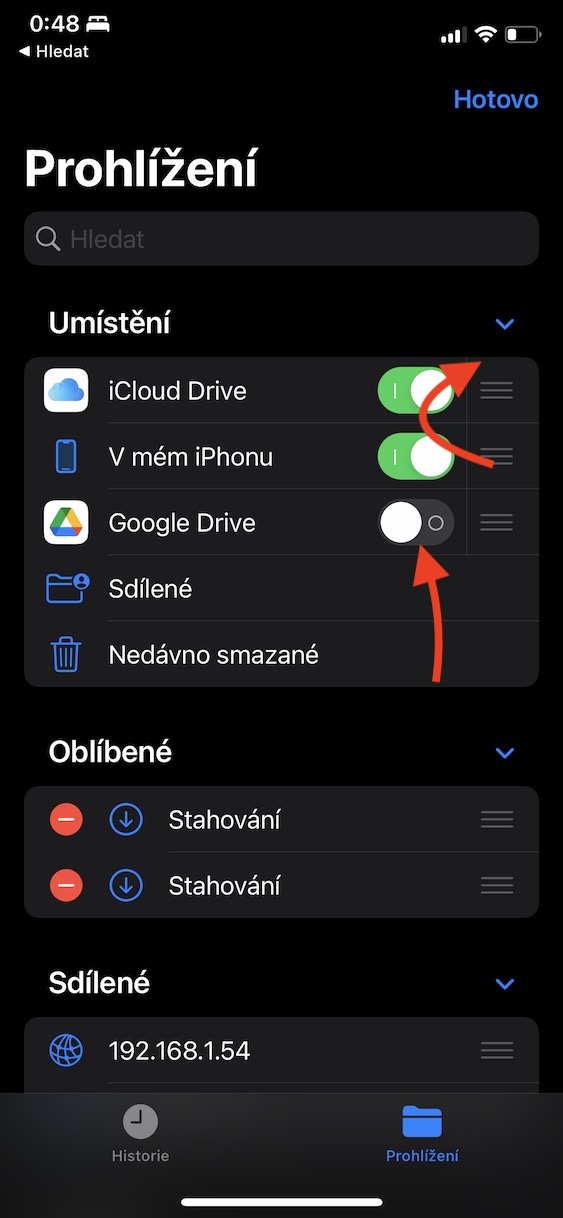Mae'r ap brodorol Files yn rhan o system weithredu iOS ac iPadOS. Trwyddo, gallwch chi reoli'r data sydd wedi'i leoli yn y storfa fewnol yn hawdd, neu ar yr un anghysbell. Ond y gwir yw nad oedd hi bob amser felly - dim ond ychydig flynyddoedd yn ôl, ni allem ddefnyddio storfa fewnol iPhones neu iPads o gwbl. Fodd bynnag, yn y diwedd, gwnaeth Apple ddoethineb a sicrhau bod yr opsiwn hwn ar gael, gan synnu llawer o ddefnyddwyr a oedd o'r diwedd yn gallu gweithio'n llawn ar y dyfeisiau Apple hyn. Ar hyn o bryd, fodd bynnag, mae hyn braidd yn fater o gwrs, ac mae defnyddwyr yn dibynnu'n syml ar y posibilrwydd syml o reoli storfa fewnol ac o bell. Gadewch i ni edrych gyda'n gilydd yn yr erthygl hon ar 5 awgrym a thric mewn Ffeiliau sy'n ddefnyddiol i chi eu gwybod.
Gallai fod o ddiddordeb i chi

Archifo data
Os ydych chi eisiau rhannu nifer fawr o ffeiliau neu ffolderi ag unrhyw un, dylech bob amser ddefnyddio archif. Yn lle anfon sawl ffeil a ffolder gwahanol, anfonwch un ffeil yn unig, y gall y derbynnydd ei lawrlwytho a'i dadsipio lle bynnag y dymunant. Yn ogystal â hyn i gyd, wrth archifo data, mae'r maint canlyniadol yn cael ei leihau, sydd bob amser yn ddefnyddiol. Y newyddion da yw y gallwch chi berfformio archifo yn hawdd, h.y. cywasgu, o fewn y rhaglen Ffeiliau hefyd. Yna gallwch chi rannu'r ffeil sydd wedi'i harchifo yn hawdd gydag unrhyw un - naill ai trwy e-bost neu mewn unrhyw ffordd arall. I greu archif, ewch i Ffeiliau a dod o hyd i'r data rydych am ei archifo. Yna cliciwch ar y dde uchaf eicon tri dot a chliciwch ar yn y ddewislen Dewiswch. Yna dewis ffeiliau i'w harchifo. Yna cliciwch ar y gwaelod ar y dde eicon tri dot a dewiswch opsiwn o'r ddewislen Cywasgu. Bydd hyn yn arwain at creu archif gydag estyniad ZIP.
Cysylltu â'r gweinydd
Fel y soniais yn y cyflwyniad, gallwch chi reoli storio mewnol ac anghysbell yn hawdd o fewn y rhaglen Ffeiliau brodorol. Cyn belled ag y mae storio o bell yn y cwestiwn, mae'n debyg bod y rhan fwyaf ohonoch yn meddwl ei fod yn wasanaethau cwmwl ar ffurf iCloud, Google Drive, DropBox, OneDrive, ac ati Mae hyn wrth gwrs yn wir, ond yn ychwanegol at y storfeydd anghysbell hyn, gallwch chi hefyd cysylltu'n hawdd â gweinydd NAS cartref, neu unrhyw weinydd arall sydd ar gael ar y rhwydwaith. Mae'n rhaid i chi symud ymlaen prif dudalen ceisiadau wedi'u tapio ar ochr dde uchaf y eicon tri dot, ac yna tapio ar Cyswllt i'r gweinydd. Yna wrth gwrs mynd i mewn Cyfeiriad IP y gweinydd, yna manylion cyfrif ar y gweinydd a gwasg Cyswllt. Unwaith y byddwch yn mewngofnodi i'r gweinydd unwaith, bydd yn parhau i fod ar gael yn y lleoliadau ac ni fydd angen i chi fewngofnodi eto.
Anodi PDFs
O fewn system weithredu macOS, gallwch chi anodi delweddau, lluniau a dogfennau yn hawdd. Yn fwyaf tebygol, rydych chi eisoes wedi defnyddio'r opsiwn i anodi lluniau yn y cymhwysiad Lluniau brodorol, ond a oeddech chi'n gwybod y gallwch chi hefyd anodi ffeiliau PDF, er enghraifft, y byddwch chi'n aml yn eu gwerthfawrogi? Rwy'n bersonol yn defnyddio anodi ffeiliau PDF ar gyfer llofnodi syml - os bydd rhywun yn anfon ffeil ataf i'w llofnodi, byddaf yn ei chadw mewn Ffeiliau, yna'n ei hagor, yn ychwanegu llofnod trwy'r anodiadau, yn ychwanegu dyddiad neu unrhyw beth arall, ac yna'n ei hanfon yn ol. Hyn i gyd heb fod angen argraffu. Os hoffech chi ddechrau anodi dogfen PDF, edrychwch arni Ffeiliau dod o hyd iddo a'i agor. Yna cliciwch ar y dde uchaf eicon pensil a gallwch chi dechrau golygu. Pan fyddwch chi wedi gorffen golygu, peidiwch ag anghofio tapio ymlaen Wedi'i wneud chwith uchaf.
Sganio dogfennau
Soniais ar y dudalen flaenorol y gallwch chi, trwy Ffeiliau, weithio'n hawdd gyda dogfennau a'u hanodi. Yn ogystal, byddwch yn sicr yn gwerthfawrogi'r opsiwn i sganio dogfennau. Felly, os oes gennych chi ddogfen benodol ar ffurf papur a bod angen i chi ei throsglwyddo i ffurf ddigidol, er enghraifft ar gyfer anfon syml, yna gallwch chi ddefnyddio sganio dogfennau o Ffeiliau ar gyfer hyn. Tapiwch i ddechrau sganio prif dudalen cais ar eicon tri dot yn y dde uchaf, ac yna tap ar yn y ddewislen Sganio dogfennau. Yna y cyfan sy'n rhaid i chi ei wneud yw perfformio'r sgan a'r canlyniad Arbedwch y ffeil PDF. Gallwch chi ei lofnodi neu ei anodi'n hawdd wedyn, fel rydyn ni wedi dangos.
Trefniant lleoliad
Gyda'r app Ffeiliau, gallwch reoli storio mewnol, gwasanaethau cwmwl, ac o bosibl gweinyddwyr NAS cartref a mwy. Bydd yr holl leoliadau hyn wedyn yn cael eu harddangos ar brif dudalen y cais, ac mae'n debygol iawn na fydd eu trefn yn addas i chi - oherwydd rydym i gyd yn defnyddio gwahanol storfeydd, felly mae'n rhesymegol cael lleoliadau a ddefnyddir yn aml ar y grisiau cyntaf ac anaml rhai a ddefnyddir ar y gwaelod. I aildrefnu lleoliadau unigol, ewch i prif dudalen, ac yna ar y dde uchaf, tap eicon tri dot. Nesaf, dewiswch opsiwn yn y ddewislen Golygu ac wedi hynny newid y drefn trwy lusgo llinellau unigol. Os ydych chi eisiau rhai cuddio lleoliad, felly gydag ef analluogi'r switsh. Yn olaf, peidiwch ag anghofio pwyso Wedi'i wneud ar y dde uchaf.